Erro 1200: problema de login da Microsoft - como corrigir
6 min. read
Updated on
Key notes
- O erro 1200 ocorre durante o processo de login da conta da Microsoft no OneDrive ou no aplicativo Outlook.
- Excluir a pasta de credenciais da Microsoft e desconectar as contas corporativas ou escolares resolve o erro 1200.
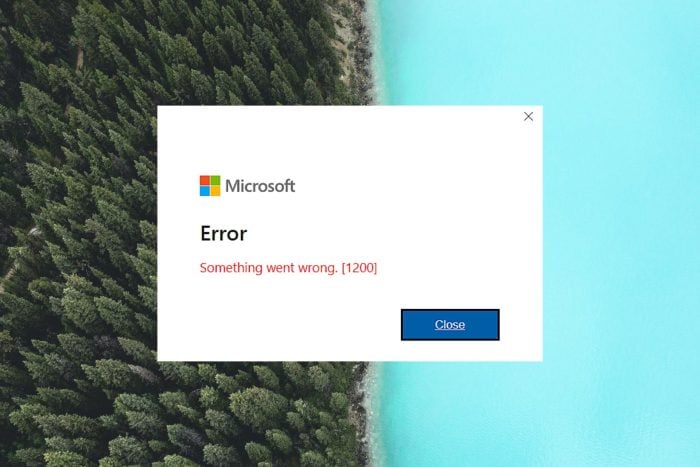
Alguns de nossos leitores encontraram o código de erro 1200 junto com a mensagem: Algo deu errado ao tentar entrar no OneDrive, Microsoft Teams ou qualquer outro serviço da Microsoft.
Caso você não consiga acessar nenhum serviço conectado à sua conta da Microsoft devido ao código de erro 1200, este guia apresentará alguns métodos eficazes para resolver esse problema.
Por que recebo o erro 1200 durante o processo de login da Microsoft? Você pode encontrar o código de erro genérico 1200 durante o processo de login por vários motivos:
- Você inseriu credenciais de login incorretas várias vezes.
- Se os arquivos em cache e os cookies do navegador armazenados forem corrompidos, é provável que esse erro apareça.
- Este erro também pode aparecer se a Microsoft bloquear ou suspender sua conta por motivos de segurança.
Para outros, o mesmo problema de login está listado como o código de erro 2148073494, portanto, nosso guia também irá abordá-lo.
Como corrijo o erro 1200 durante o processo de login da Microsoft?
Algumas das soluções simples que você pode tentar antes de passar para soluções complexas são as seguintes:
- Reinicie o seu PC e tente novamente.
- Verifique o status do Microsoft Server para garantir que ele esteja funcionando.
- Desinstale o aplicativo ou serviço Microsoft afetado e reinstale-o novamente.
1. Limpe os cookies e o cache do navegador
- Inicie o Google Chrome em seu PC com Windows.
- Clique no ícone Menu (três pontos) no canto superior direito e selecione a opção Configurações no menu suspenso.
- Mude para a opção Privacidade e segurança no menu de navegação esquerdo da janela Configurações .
- Em seguida, clique no botão Limpar dados de navegação localizado no painel direito.
- Na janela pop-up que aparece, marque todas as caixas de seleção listadas e pressione o botão Limpar dados .
- Após a exclusão dos cookies e dados do navegador, verifique se o erro 1200 foi resolvido.
O método para excluir o cache do navegador em outros navegadores, como Edge e Firefox, é semelhante ao do Google Chrome.
2. Exclua a pasta de credenciais da Microsoft
- Use o atalho Windows + R para abrir a caixa de diálogo Executar .
- Insira a seguinte variável de ambiente na caixa de texto e pressione a tecla Enter para acessar o seguinte local.
%localappdata% - Aqui, localize a pasta Microsoft e clique duas vezes nela para acessar seu conteúdo.
- Agora localize a pasta Credenciais , clique com o botão direito e escolha a opção Excluir localizada no menu de contexto.
Depois de excluir a pasta de credenciais, reinicie o seu PC e veja se você consegue fazer login na conta da Microsoft sem encontrar o erro 1200.
O Windows armazena todas as credenciais de login em uma pasta dedicada que, se for corrompida, criará problemas no processo de login da Microsoft. Portanto, excluir a pasta corrompida deve ser uma solução viável para resolver o erro de login em questão.
3. Execute uma inicialização limpa
- Use o atalho Windows + R na caixa de diálogo Executar . Digite o seguinte comando na caixa de texto e pressione o botão OK .
Msconfig - Na guia Geral da janela Configuração do sistema , desative a caixa de seleção Carregar itens de inicialização e ative a opção Carregar serviços do sistema .
- Em seguida, mude para a guia Serviços , procure Ocultar todos os serviços Microsoft no canto inferior esquerdo e marque a caixa de seleção para isso. Em seguida, pressione o botão Desativar tudo .
- Clique em Aplicar para salvar as alterações e em OK para fechar a janela Configuração do sistema.
- Agora, reinicie o seu PC normalmente para acessar o estado de inicialização limpa.
Agora, siga o mesmo procedimento anterior para entrar em sua conta da Microsoft. Se o erro 1200 não aparecer durante o estado de inicialização limpa, significa que aplicativos de terceiros estavam restringindo você de fazer login na conta da Microsoft. Agora você pode reativar esses processos um por um para identificar o culpado. Depois disso, desinstale o aplicativo ao qual o serviço está relacionado.
4. Modifique o registro
- Use a tecla de atalho Windows + R para iniciar a caixa de diálogo Executar . Digite o seguinte comando na caixa de texto e pressione a tecla Enter .
regedit.msc - Na janela do editor de registro, acesse a seguinte subchave colando o seguinte local na barra de endereço.
ComputerHKEY_CURRENT_USERSOFTWAREMicrosoftOffice16.0CommonIdentity - Agora clique com o botão direito na chave Identidade na barra de navegação esquerda e pressione o botão Excluir no menu de contexto.
- Saia da janela de registro depois disso e veja se o problema do erro 1200 foi resolvido.
Depois disso, saia do editor de registro e reinicie o seu PC. Ao reiniciar, reinicie o aplicativo da Microsoft e tente entrar com sua conta da Microsoft. Esperamos que o erro 1200 não interfira mais no processo de login.
5. Desconecte contas corporativas e escolares
- Inicie o aplicativo Configurações usando o atalho Windows + I.
- Mude para Contas na barra lateral esquerda e clique na opção Acessar trabalho ou escola localizada nas configurações da conta .
- Na próxima janela, procure quaisquer contas corporativas ou escolares, se houver, que estejam atualmente conectadas ao seu PC. Se você encontrar algum, clique nele para revelar as configurações relacionadas e pressione o botão Remover .
Tendo a conta corporativa e de estudante conectada ao seu PC, você provavelmente enfrentará problemas durante o processo de login da sua conta da Microsoft.
Isso está tudo neste guia de solução de problemas! Esperançosamente, você entrou com sucesso em sua conta da Microsoft implementando as soluções alternativas acima.
Caso você encontre o erro que precisamos corrigir na sua conta da Microsoft, consulte este guia para obter ajuda.
Qual das soluções listadas neste guia funcionou para você? Deixe-nos saber na seção de comentários.

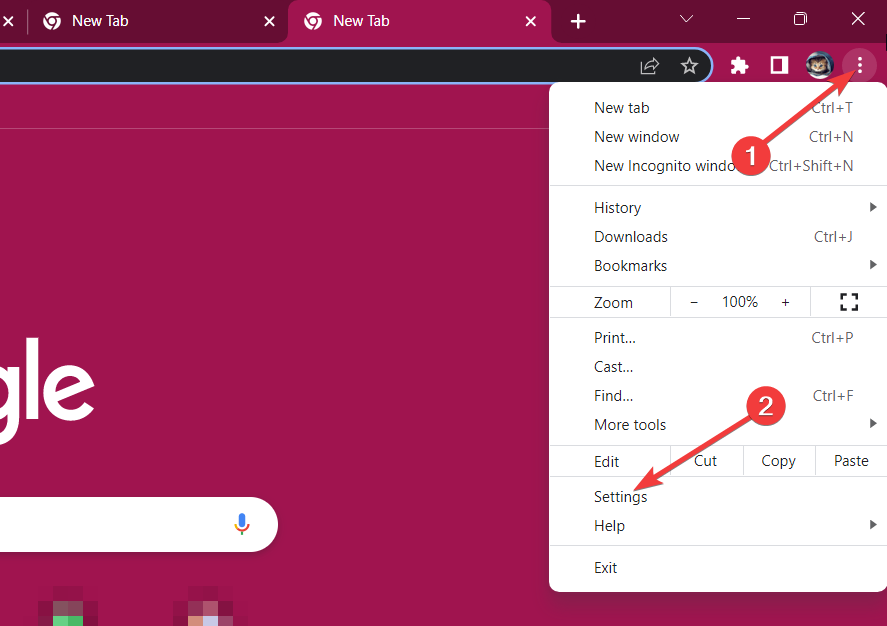
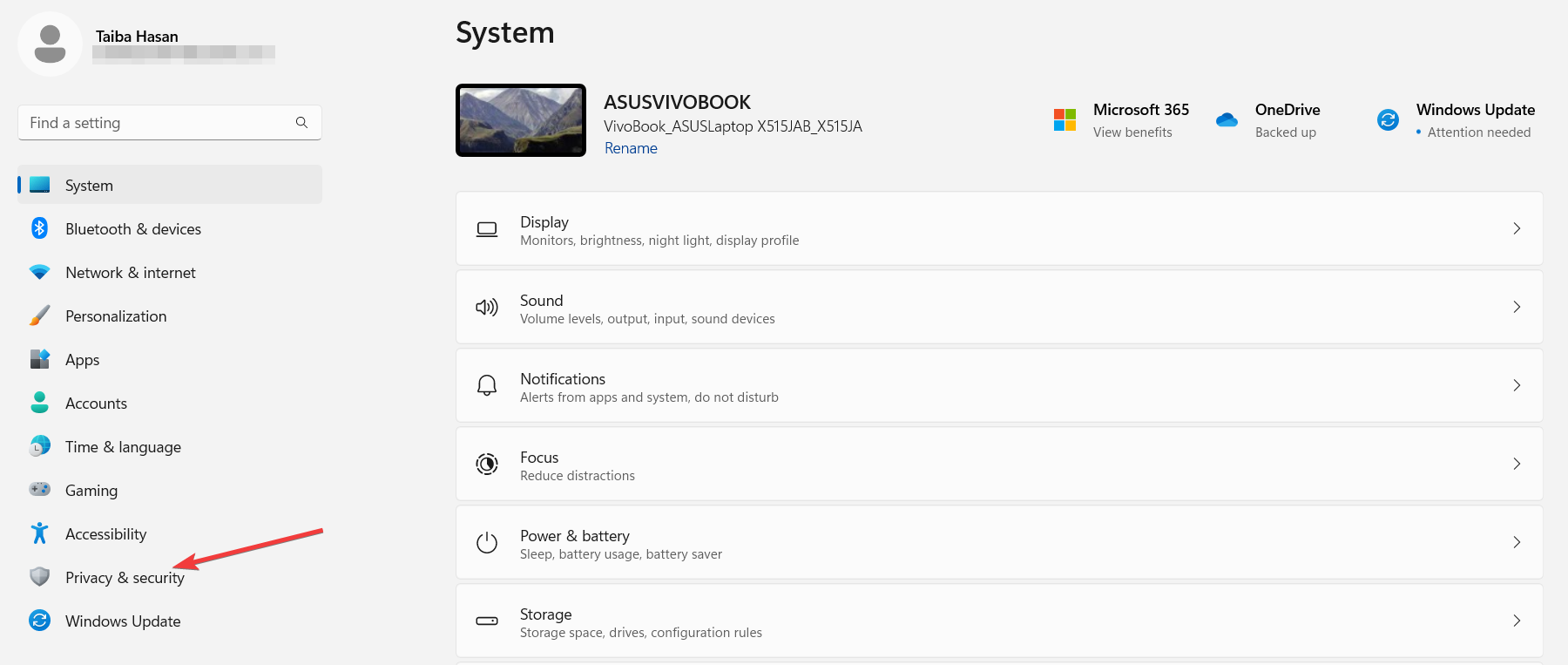
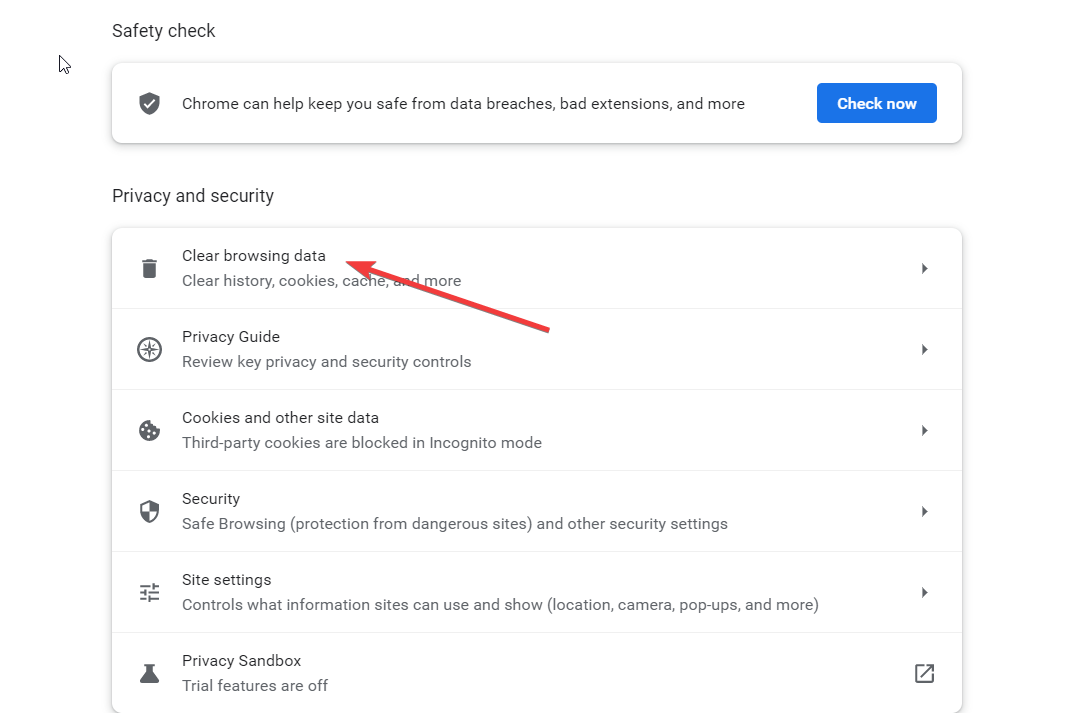
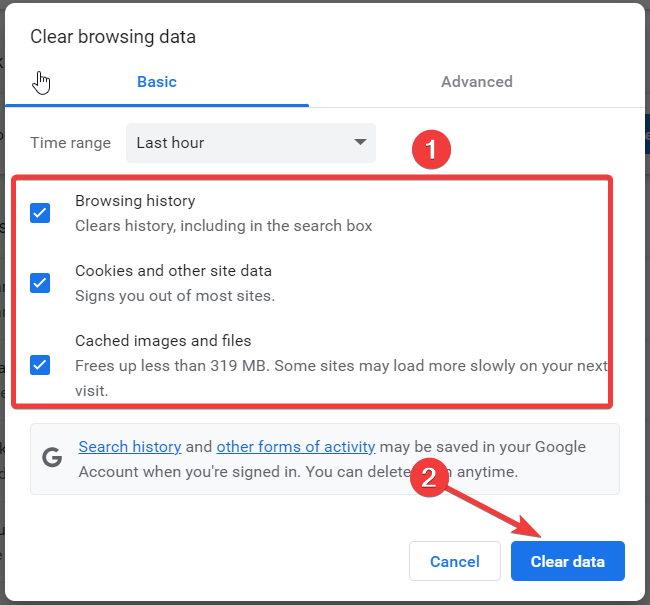
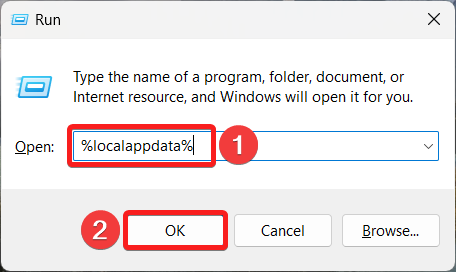

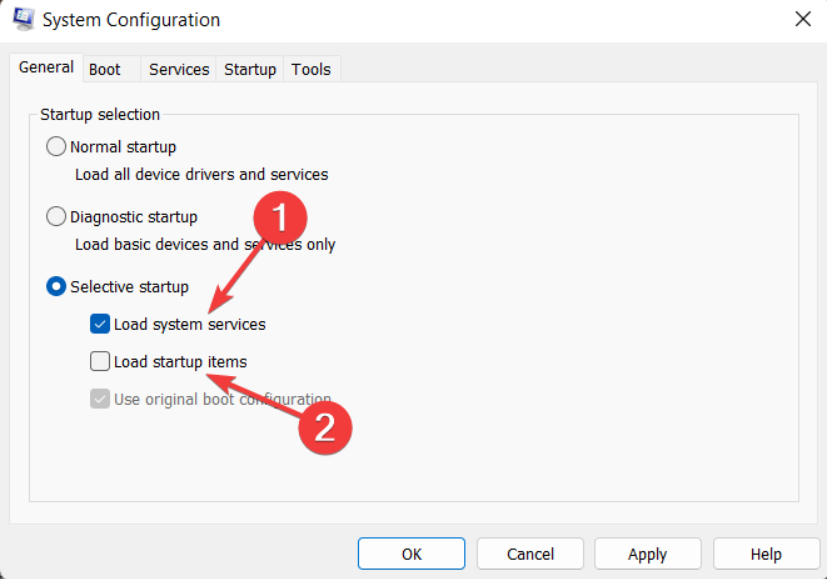
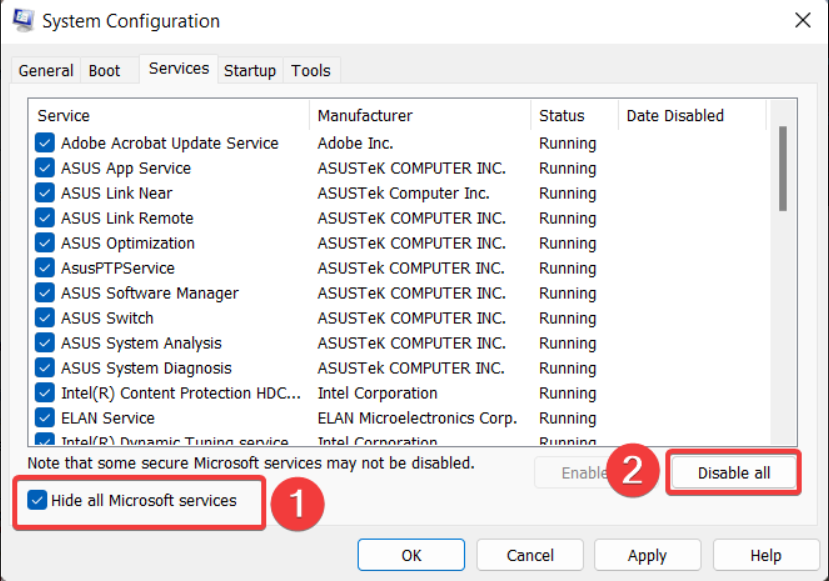
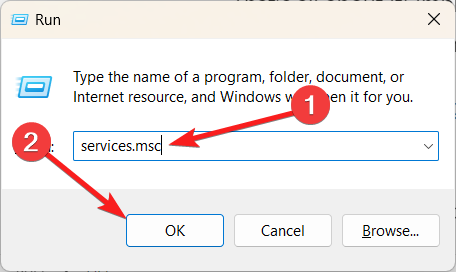
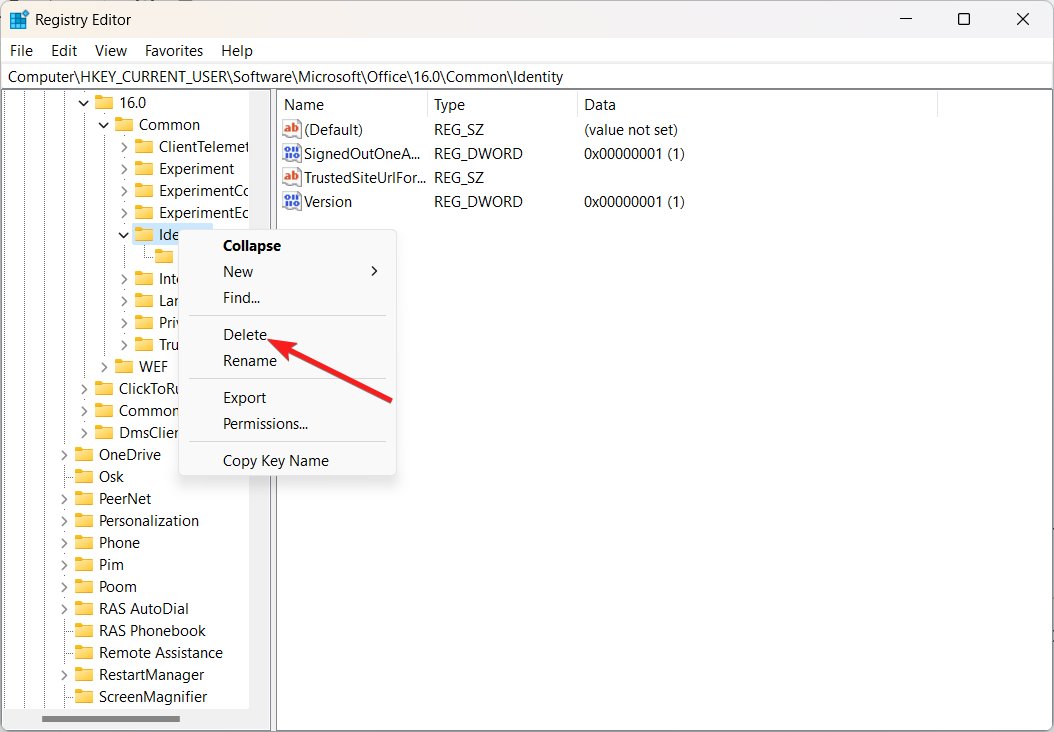
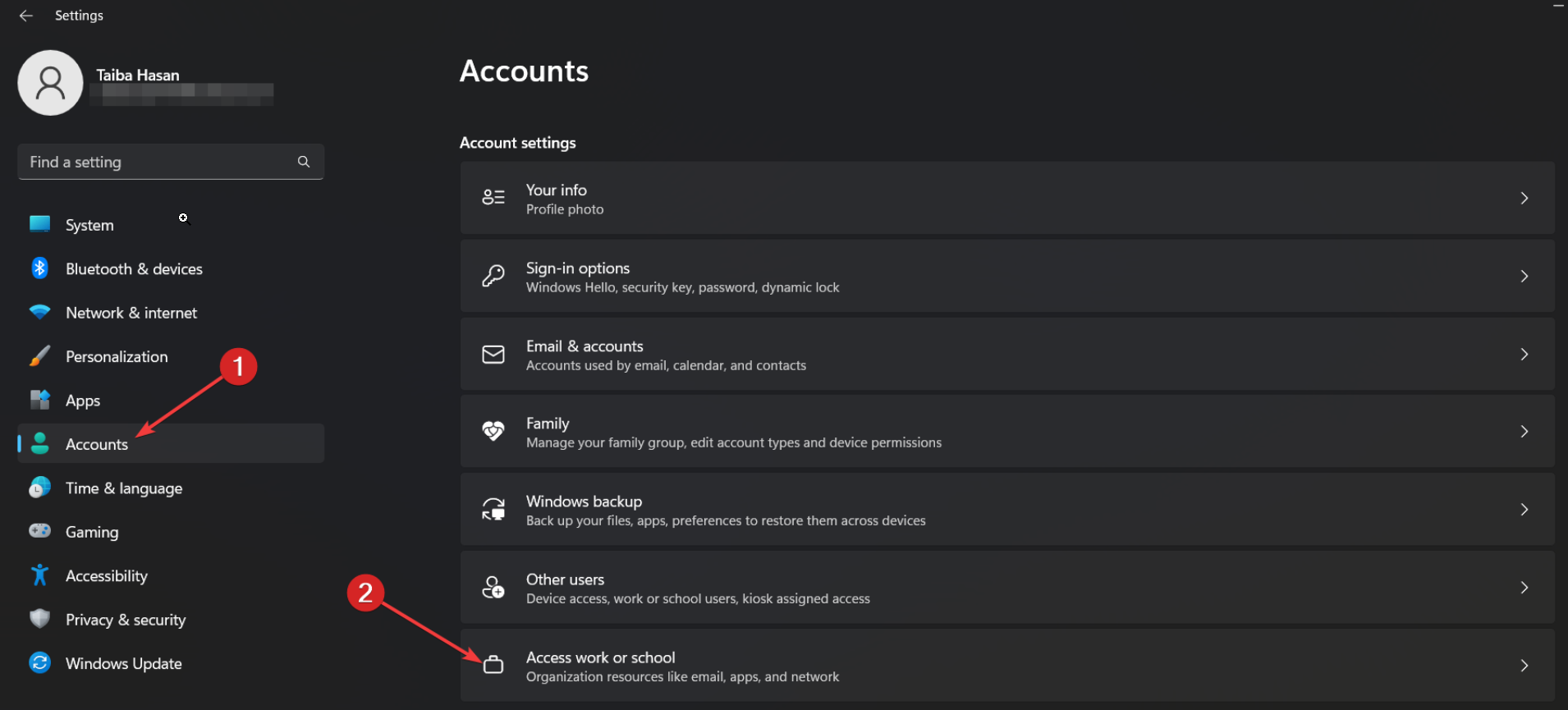








User forum
0 messages